Rumah >masalah biasa >Apakah yang perlu saya lakukan jika Tmall Genie tidak dapat menyambung ke wifi?
Apakah yang perlu saya lakukan jika Tmall Genie tidak dapat menyambung ke wifi?
- zbtasal
- 2023-07-04 15:34:0920618semak imbas
Penyelesaian untuk Tmall Genie tidak dapat menyambung ke wifi: 1. Log masuk ke penghala 2. Masukkan Pengurusan/Konfigurasi->Pengurusan Rangkaian Tempatan->Pelayan DNS/Nama Domain Utama 3. Pengguna Telekom cuba mengubah suai tetapan DNS kepada: 114.114.114. 4. Pengguna lain mengubah suai tetapan DNS kepada 223.5.5.5.

Persekitaran pengendalian tutorial ini: sistem Tmall Elf 7.10.3, Tmall Elf ai pembantu pintar.
Tmall Genie ialah produk rumah kehidupan pintar AI yang menyepadukan audio muzik, rumah pintar, pembantu kehidupan, beli-belah cap suara dan fungsi lain Ia juga boleh difahami sebagai mempunyai otak sendiri, berfikir, mengingat dan dapat Mengenali arahan. yang diberikan oleh pemilik melalui bahasa boleh membantu pemilik mencapai banyak perkara. Tetapi semua ini berdasarkan penyambungan ke wifi, tetapi bagaimana jika anda tidak boleh menyambung ke wifi? Hari ini editor telah membawakan anda tutorial yang berkaitan, saya harap ia akan membantu anda.
1 Jika bunyi gesaan ialah: Kata laluan salah - Jika kata laluan salah, sila semak sama ada nama rangkaian wayarles dan kata laluan mempunyai aksara khas. Seharusnya tiada simbol khas seperti garis bawah atau aksara Cina dalam kata laluan wifi Jika terdapat simbol khas, tukarkannya kepada aksara Inggeris tulen, termasuk nama wifi.
2 Jika bunyi gesaan ialah: Sambungan penghala gagal - gesa ini terlebih dahulu untuk memeriksa sama ada wayarles rumah adalah 2.4G (5G belum disokong lagi) dan kemudian pastikan ia adalah 2.4G Masukkan pengurusan latar belakang penghala dan tukar saluran ke 6 dan lebar jalur ke 20 Selepas menyimpan, mulakan semula penghala.
3 Jika bunyi gesaan ialah: Maklumat konfigurasi rangkaian tidak betul - sila semak sama ada anda menekan dan menahan butang bisu selepas memasukkan kata laluan semasa mengkonfigurasi rangkaian.
4. Jika telefon bimbit tidak memberikan keizinan yang mencukupi kepada aplikasi Tmall Elf, ia mungkin menyebabkan masalah seperti paparan nama wifi tidak betul dan wifi yang betul tidak dapat ditemui pada masa ini perlu menyediakan APP Tmall Elf dengan lokasi dan model telefon IMEI, Bluetooth, rangkaian dan kebenaran lain boleh menyelesaikan masalah.
5 Jika mod akses senarai putih ditetapkan pada penghala di rumah, atau penyembunyian WiFi dihidupkan, ia perlu dimatikan dan mesti ditetapkan kepada mod sambungan biasa.
6 Jika anda terus gagal menyambung ke wifi, adalah disyorkan untuk menyambung ke hotspot mudah alih terlebih dahulu, dan menukar nama dan kata laluan hotspot mudah alih menjadi betul-betul sama dengan rangkaian wifi hotspot, putuskan sambungan hotspot dan kemudian sambung ke wifi.
7 Mulakan semula Tmall Elf, atau pulihkan Tmall Elf kepada tetapan kilang, dan cuba sambung semula selepas sepuluh minit.
8 Jika mod Bluetooth Tmall Genie tidak dihidupkan, sambungan rangkaian mungkin tidak berjaya.
9 Jika Tmall Genie dan penghala terlalu dekat, mereka akan terganggu dan tidak dapat menyambung ke Internet.
10 Jika terdapat banyak peranti yang disambungkan di rumah, Tmall Genie akan sentiasa menyambung semula secara automatik Pada masa ini, anda perlu menyediakan beberapa lagi AP. Mungkin terdapat terlalu banyak peranti, mengakibatkan liputan isyarat tidak mencukupi, dan anda perlu menambah penguat wifi atau membeli penghala lain untuk penyambungan geganti.
11 Jika anda menggunakan penghala 360 di rumah, sila pulihkan penghala 360 ke tetapan kilangnya dan kemudian ikuti langkah pemasangan untuk mengkonfigurasi rangkaian.
12. Jika proses konfigurasi rangkaian mula-mula menggesa bahawa sambungan berjaya dan kemudiannya gagal, adalah disyorkan untuk mencuba operasi berikut:
a Log masuk ke penghala
b Pengurusan Rangkaian->DNS utama/ Pelayan nama domain
c Pengguna Telekom cuba mengubah suai tetapan DNS kepada: 114.114.114.114
d Pengguna lain mengubah suai tetapan DNS kepada 223.5.5.5
13 Tmall Genie belum dinaik taraf kepada versi terkini, yang juga boleh menyebabkan kegagalan rangkaian Anda boleh cuba memulihkan tetapan kilang dan kemudian mencari peningkatan perisian tegar. 14 Jika Tmall Genie memulihkan kilang secara automatik selepas digunakan untuk tempoh masa dan perlu mengkonfigurasi semula rangkaian, dsb., ia mungkin disebabkan oleh kegagalan perkakasan Selain menghantarnya untuk dibaiki, anda juga boleh mencuba membaikinya secara manual mengikut langkah-langkah berikut: 1. Tanggalkan Tapak Koyakkan pad anti-gelincir getah di bahagian bawah Anda akan melihat 3 lubang skru Tolak pemutar skru terus untuk melonggarkan semua skru asas.

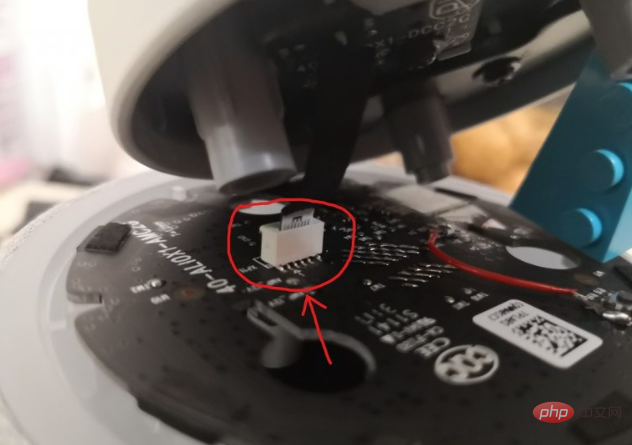


Atas ialah kandungan terperinci Apakah yang perlu saya lakukan jika Tmall Genie tidak dapat menyambung ke wifi?. Untuk maklumat lanjut, sila ikut artikel berkaitan lain di laman web China PHP!
Artikel berkaitan
Lihat lagi- Bolehkah perkataan bangun Tmall Elf ditukar?
- Ulasan generasi baharu Tmall Genie: Rakan AI yang mesra dan cerewet tinggal di dalam
- Apa yang perlu dilakukan jika win10 tidak dapat memaparkan senarai wifi
- Bagaimana untuk menyemak kata laluan wifi dalam Win10
- Mengapa wifi mempunyai tanda seru?
- Bagaimana untuk berkongsi hotspot wifi dalam sistem win7
- Bagaimana untuk memadam WIFI tidak sah dalam Win11

